昨年秋に思い切って買い換えたiMac 5K Late 2014にちょっとしたトラブルが発生してしまいました。というのは、液晶画面の一部に小さな斑点状のシミのようなものが現れ始めたのです。すごく目立つというわけではなく通常使用に問題は無いのですが、このiMacはその高解像度で綺麗な液晶こそが命であり、また私にとっての主な使用目的が写真の現像ということもあって、画面にキズを抱えた状態で使うのは精神衛生上よくありません。一度見つけてしまったものはどうしても気になるものです。
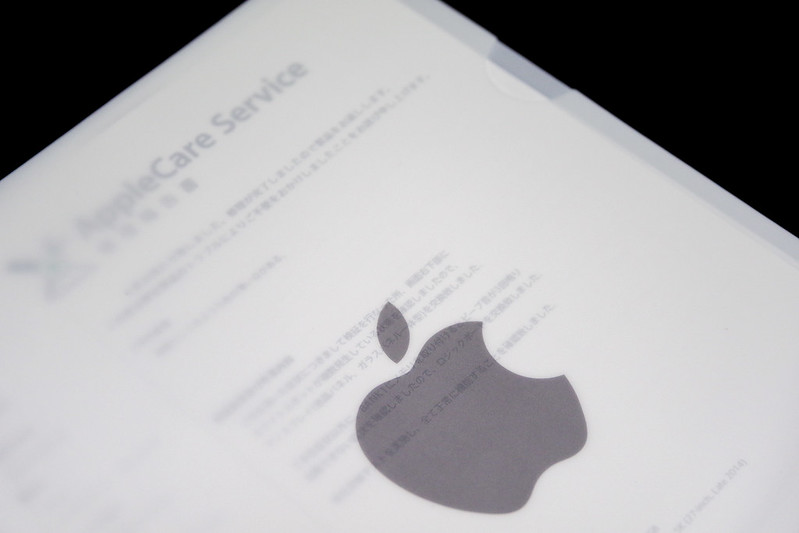
このiMac 5Kは特盛りで円安全盛期に買ったこともあり、かなりお値段が張りましたのでなるべく長く使いたいと思っています。そのために今までMacでは入ったことがなかったApple Careにも入っていました(これがまた高かった!)。なのでここは素直にAppleに相談してみることにしました。
以下、備忘録も兼ねて時系列で経緯を書き出していきます。
6月下旬:画面に妙な斑点を発見する
何をしていて気がついたのか忘れましたが、画面右下に変な汚れのようなものがあるのをふと見つけてしまいました。
↓こんな感じです。マウスオーバーすると問題箇所に○印がつくようにしてあります。
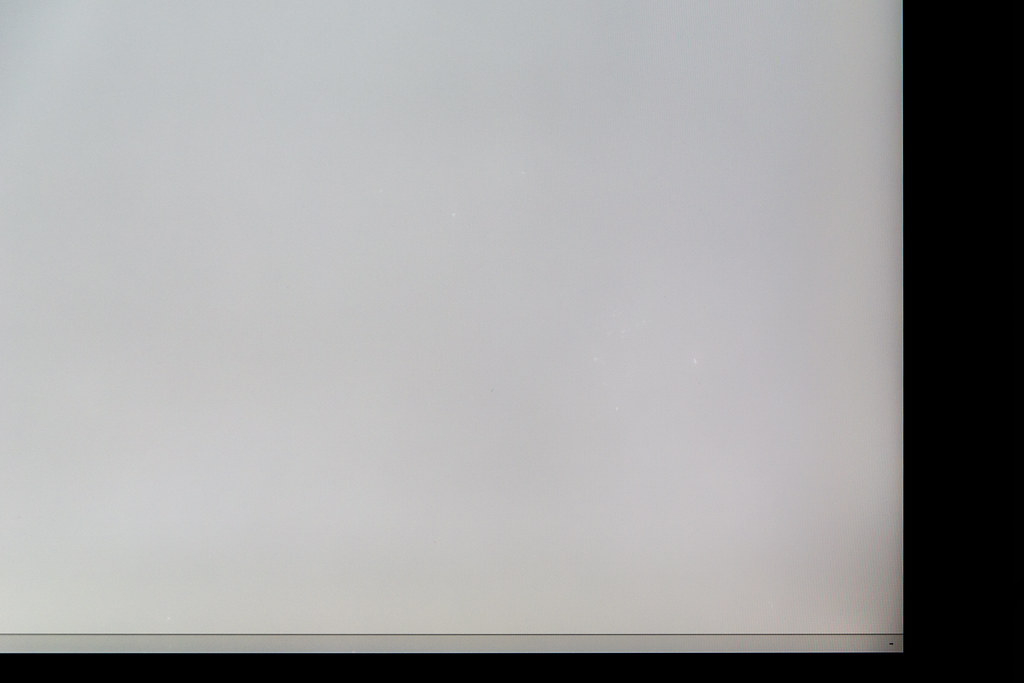
ちょっと見づらいかもしれないので、斑点が一番集中しているあたりを拡大してみると↓こんな感じです。
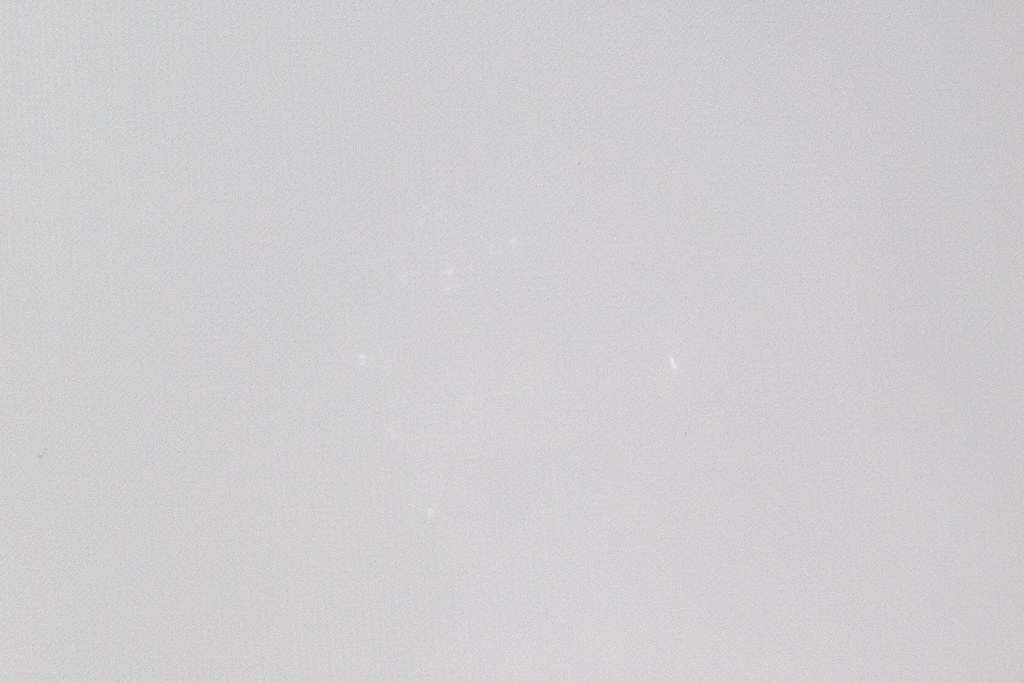
ざっと数えただけで12カ所ほど。白無地のウィンドウを表示しているのですが、うっすらと明るさが異なっている部分が点在しています。液晶のピクセル単位ではなく、ある面積を持っていてしかも形は不定形。ドット欠けの類いではありません。
写真よりも肉眼で見た方がよほどくっりきはっきりと見えてしまいます。壁紙画像などを表示しているときにはまったく見えません。
で、実はこれiMac 5Kの前に使っていたRetinaじゃないiMac 27インチ Late 2012でも3年ほど経過した時点で同じような現象になったことがあります。そのときはApple Careにも入っていなかったし、修理はしませんでした。何か使い方の問題なのか、環境要因なのか、あるいはLG製IPSパネル特有の持病なのか?
3年経過後ならまだある程度諦めもつきますが、まだこのiMac 5Kは新品購入から1年も経っていません。ということでAppleに修理を依頼するつもりで相談することにしました。
6月30日:WEBでサポート情報を調べる
さて、MacbookならApple Storeに直接持ち込んで、実物を見せて説明するという手がありますが、27インチのデスクトップ機ではそうもいきません。言葉でこの現象を説明する自信はないものの、とりあえずサポート窓口へ電話する必要がありそう。ということでサポート窓口と方法を探してみましょう。
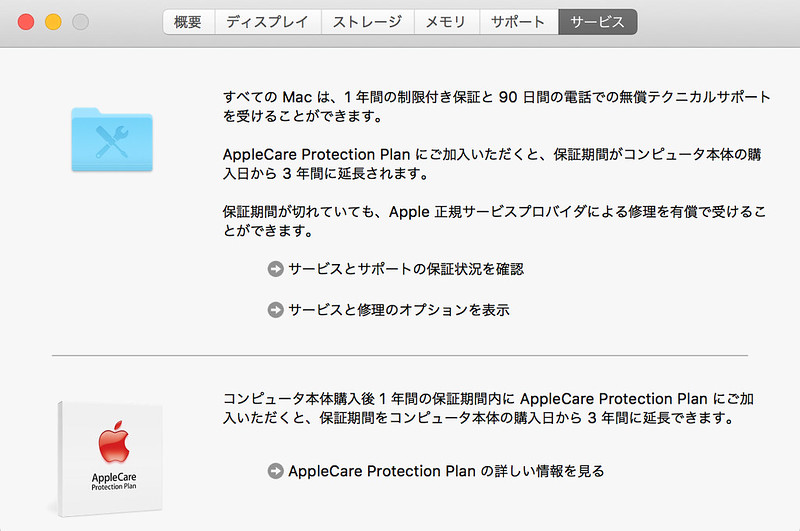
メニューバーのリンゴマークから「このMacについて」をクリックすると、そのMacに関するいろいろな情報(主にH/W仕様)を見ることができます。その中の「サービス」を開くと、Apple Careなど保証に関するリンクが張られています。
購入から1年経っていませんのでApple careの有無は関係ないかもしれませんが、とりあえずまずはちゃんとApple careが有効であることを確認しました。その後「サービスと修理のオプションを表示」をクリックし、製品型番とシリアル番号の送信に同意すると、ブラウザが起動して以下のようなページが開きます。
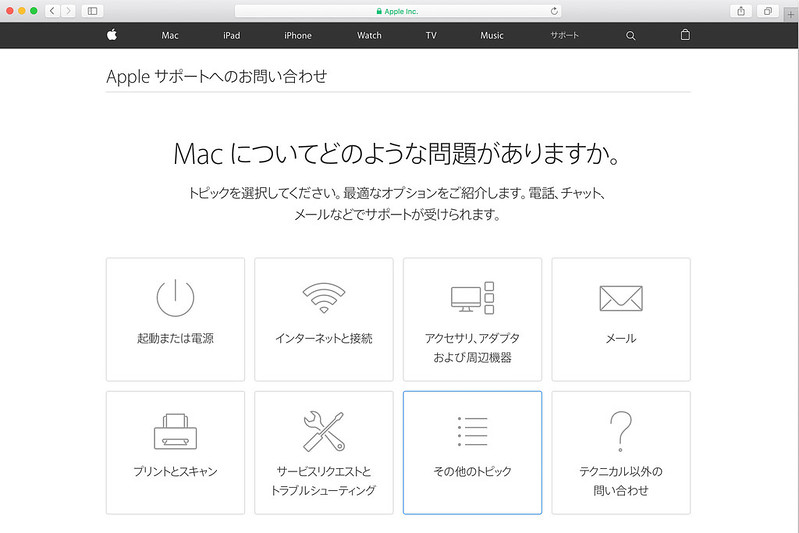
この中から「その他のトピック」を選ぶと「次にディスプレイの問題」という項目が表れるのでそれを選択。
すると…
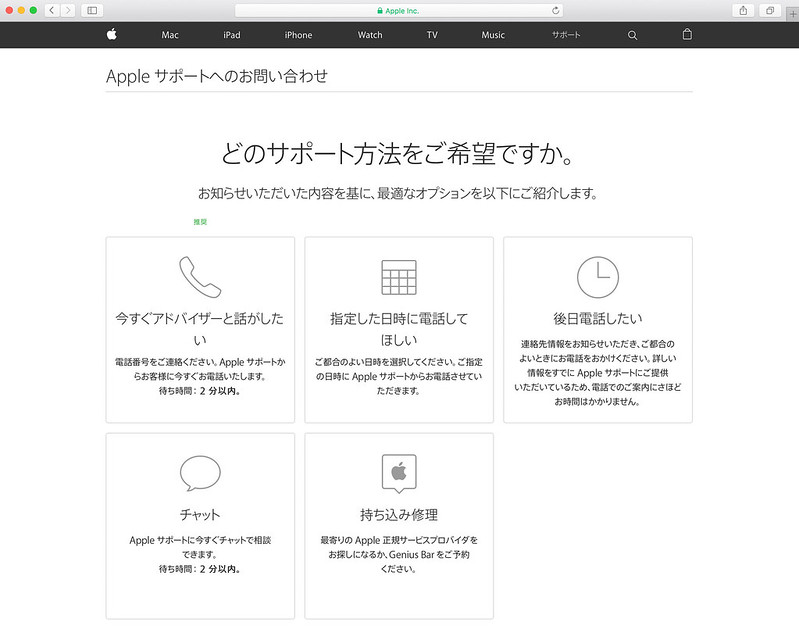
こうなりました。「Appleから電話してもらう」という選択肢もありますが、電話を待つというのが嫌なので、心の準備が出来たときにこちらから電話することにして「後日電話したい」を選択すると、すぐに問い合わせ番号が発行されます(メールで送られてきます)。
7月1日:Appleへ電話する
翌日、実際に電話してみました。待ち時間なくすぐにオペレーターに繋がりました。そこで問い合わせ番号を告げると、既に「対象製品はiMac 5Kでディスプレイに問題がある」と言うところまで伝わった状態から話が始まります。
あれやこれや説明した後、恐らくはハードウェアの問題と思われるが、まずはソフトウェアの問題ではないことを確認するために、以下の作業をするように言われました。
- セーフブートする
- 新しいユーザーを作成しログインしてみる
- OSをクリーンインストールする
どう考えてもそういう問題じゃないんだけどなぁ、と思いつつも、それが手続きとなれば仕方がないということで、やってみることにしました。全てやって改善しなければもう一度電話するように、とのこと。そして具体的なセーフブートやバックアップとクリーンインストールの手順は電話を切った後にメールで送られてきました。
なお、対応は非常に丁寧で感じは良かったです。
7月3日:クリーンインストールまでやっても改善しないので再度電話する
もしかして?と一縷の望みをかけて指示された作業を全てやってみましたが、やっぱり改善しません。ということで「なにも変わんないぞ!」と再度電話しました。最初に発行された問い合わせ番号を伝えれば、前回の電話でのやりとりは全て記録されているので、すぐに話が通ります。なので「クリーンインストールしても症状は変わらない」と伝えたところで、引き取り修理となりました。
確認のために対象となるiMacのシリアルや、OSバージョン、ディスク容量、メモリ容量を確認され、ログインに必要な情報(ログインパスワード)などを聞かれ、さらに引き取りの日時を調整します。配送業者はヤマト運輸で、手配は全てApple側でやってくれます。最短で翌日夜引き取りが可能とのことなので、それでお願いしておきました。
7月4日:ヤマトが引き取りに来る
引き取りに際しては梱包しておく必要はありません。またキーボードや電源ケーブル等付属品を同梱する必要もなく、本体をヤマトのお兄さんに渡すだけ。iMac専用の配送ケースを持ってきて玄関先でそれに梱包して持って行ってくれます。もちろん配送料もApple持ち。
その後、ステータスに変化があるたび(Apple修理センターに到着、修理完了、発送完了)にメールが送られてくるようになります。
7月7日:修理が完了し返送されてくる
恐らく1週間かかると電話口では言われたのですが、実際には修理はあっという間に終わり、発送から2日も経っていないうちに修理が完了し、返却のために発送したというメールが届きました。そして7月7日の木曜日には実際に戻ってきてしまいました。
もしかしたら、現象が確認できないとか何とか言って少しゴタゴタするかな?と思っていたのですが、まったくそんなこともなく超スピード解決です。
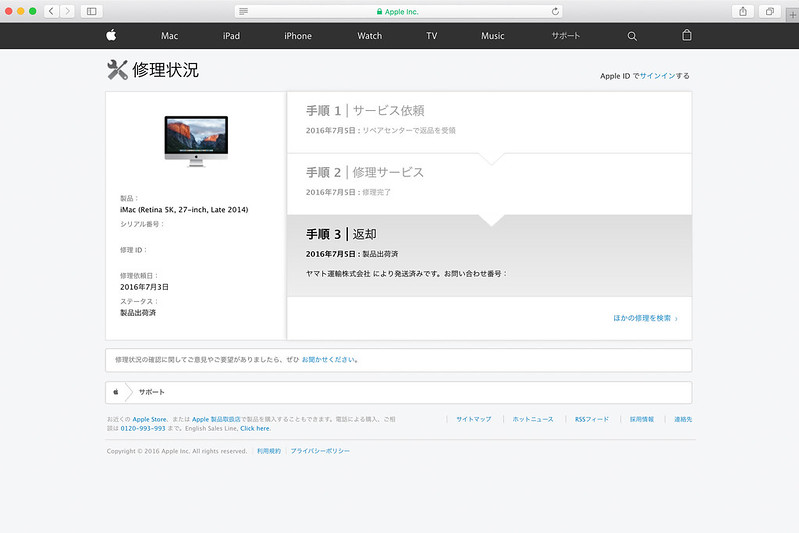
メールで状況が逐一送られてくるだけでなく、WEB上で修理状況を確認することも出来ます。↑この通り受け付けてから修理し発送する… というApple側での作業は全て7月5日中に完了してしまったことになっています。
ヤマト運輸の受付が翌7月6日でさらにその翌日の7日に配達、我が家の玄関を出発して行ってから実にたったの72時間で戻ってきたことになります。物流含めてこのスピードには素直に感心してしまいます。
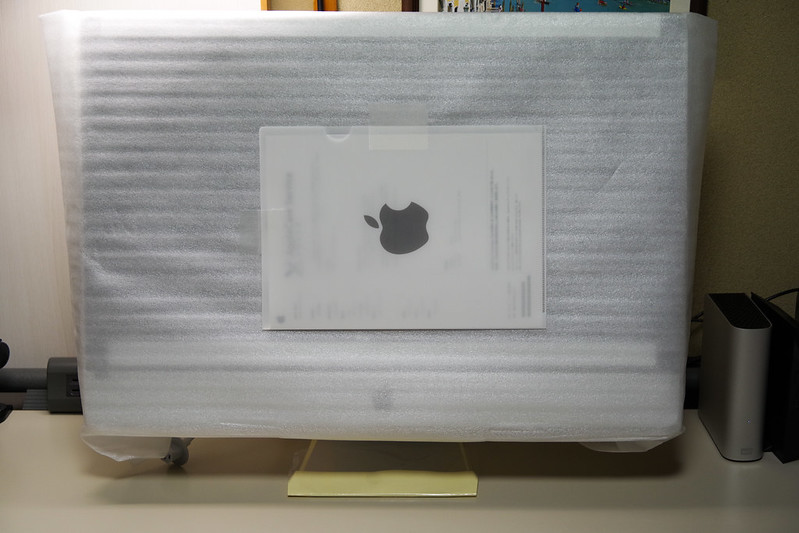
戻ってきたときの姿はこんな感じです。こちらから送ったときのように本体むき出しではなく、保護材で包まれていました。往路と同じく専用箱で運ばれてきましたが、箱はヤマトが回収していきます。新品と同じように柔らかいカバーで全体が覆われていたり、画面にはフィルムが貼られていたり、スタンド部も紙とフィルムでしっかりと保護してありました。

で、梱包材にテープで留めてあったアップルマーク入りのクリアファイルに、修理伝票が入っています。それによると、ちゃんと斑点の症状はApple側でも確認し、ガラスごと液晶パネルは新品に交換したとのこと。めでたしめでたし。
と思ったら、さらにメモリーI/Fの片バンクに問題があることが判明し、ロジックボード(いわゆるマザーボード)も交換されたようです。メモリーの問題なんて使ってる間はなかったんですけどね。まぁ、新しくしてくれたなら文句はありません。ありがとうございます。
ちなみに内蔵SSDは、送付したときのままで特に初期化はされていませんでした。なので修理したと言いつつ、リビルド品か何かにすり替えたと言うことはなさそうです。
そして肝心の液晶表示を確認しましたが、当然ながら問題はありません。すっかり綺麗になっていました。さらにロジックボードを変えるとシリアル番号も変わってしまうのではないか?と思って確認してみましたが、変わっていませんでした。
7月8日:復元する
さて、残る作業はクリーンインストールしたときに消してしまった環境を元に戻す作業です。そのまままっさらなOSに新たにアプリやデータを移して、綺麗な環境を再構築しても良いのですが、それはちょっと面倒なので、Time Machineで作っておいたバックアップから復元することにしました。
バックアップ元とリストア先は修理したとは言え同じMacなので、データ、アプリや設定をコピーする「移行アシスタント」ではなく、OS含めてディスクイメージごと書き戻す「復元」を使います。実はTime Machineのバックアップから環境を復元する作業を行うのは初めてです。今後のためにも経験を積む意味でやってみることにしました。
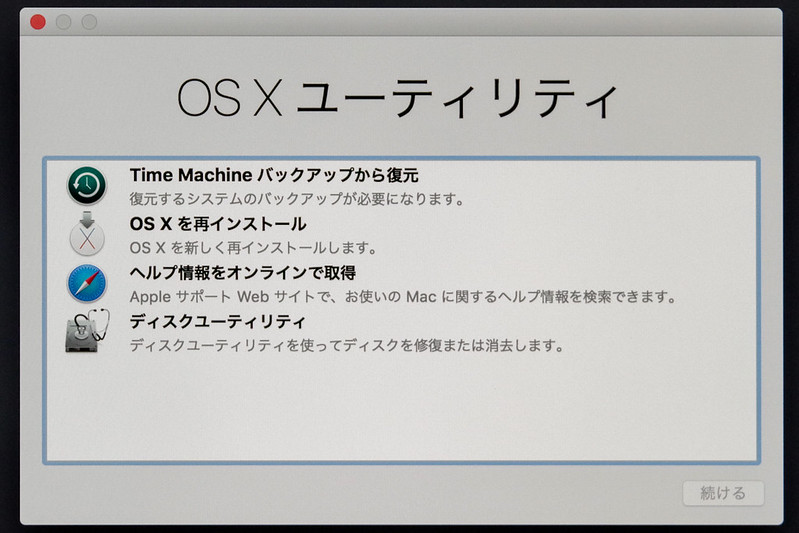
Command+Rを押しながらMacを起動し、OSXユーティリティのメニューを呼び出します。この一番上にある「Time Machineバックアップから復元」を選択。この場合復元先のディスクの中身は自動的に消されてしまうので、ディスクユーティティであらかじめ消去しておく必要はありません。
もちろん消えては困るデータがある場合は待避しておく必要がありますが、今回の場合、既にディスクに入ってるのは検証用にクリーンインストールしたOSだけなので、気にせず先へ進みます。
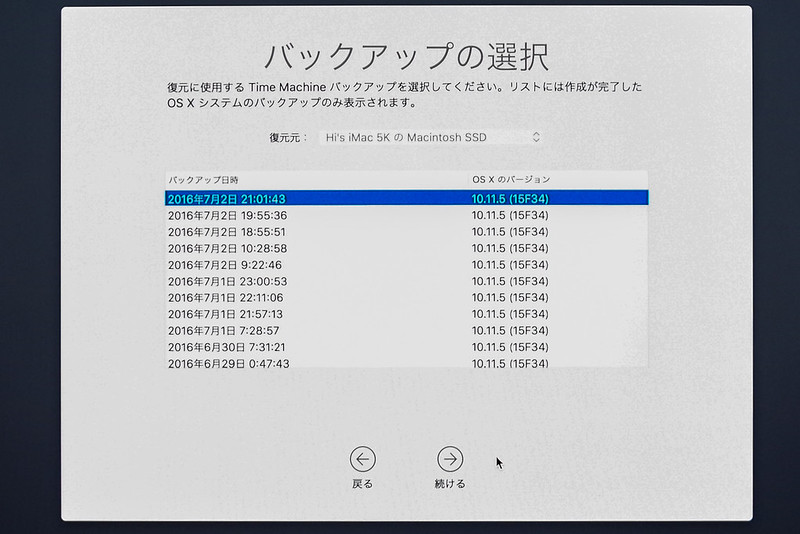
Time MachineによるバックアップはTime Capsule(先代の3TB)に取ってありました。iMacは有線LANで接続していますので、Time Capsule自体へ設定してあるパスワードを入れるだけで、ちゃんと過去のバックアップが見えるようになりました。もちろん最新のバックアップから復元することにします。
復元作業がスタートしてしまえば後はひたすら待つだけ。進捗と残り時間を示すプログレスバーは、最初のうちは不安定で、20時間から5時間のあいだをウロウロしていましたが、最終的には6時間ほどで完了したようです。夜寝る前に始めて、翌朝目覚める頃には完了していました。
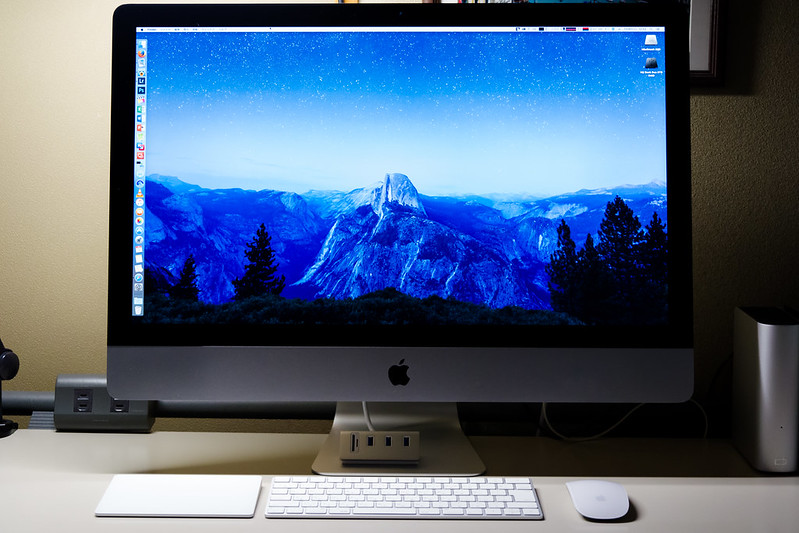
ということで、最終的に環境含めて私のiMac 5Kが戻ってきました。
Time Machineによる復元はほぼ完璧で、本当に先週まで使っていた状態で復帰しました。ですが、ロジックボードを変えたことで、一部何かの整合性に問題があったのか、あるいはセキュリティのためにわざとそうしているのか分かりませんが、iCloudのログイン情報始め、パスワード認証が必要なものはことごとく再認証が必要となっていました。でもまぁそれは全て再ログインすれば良いだけで特にトラブルというわけではありません。
ただiTunesは修理に出す前に認証解除していなかったので、再認証により2台目のパソコンとして認識されてしまいましたが、とりあえず今はそのままで問題ありません。そのうちまた全認証を一度リセットしようと思います。
AppleのサポートとiMac 5Kの良さを再認識する
以上、iMac 5Kの修理顛末記でした。とにかくこんなに早くスムーズに進とは思ってなかったので、色々感心しました。Apple製品は今までも色々使ってきましたが、預けて部品交換を伴うような修理は始めてだったので良い経験になりました。これで費用が発生するような場合はどうなるのかまた分かりませんが、幸いこのiMac 5KはApple Careに入ってることですし、残りあと2年ちょっとはこのiMacも安心して使っていけると思います。MacbookとかiPhoneはApple Careに入ってないのですが、このサポートの良さを体験してしまうと、どうしようかな?と悩んでしまいます。
もちろんメーカーのサポートなんて、ちょっと状況が変われば逆に「二度と使うか!」と頭に血が上るほど不愉快な目に遭う可能性もあるわけですが、その辺は実は紙一重なんですよね。まぁ、そうなったときはそのときです。
なお、iMacが手元にない間はサブ機のMacbook 12インチを使っていましたが、大抵のことは問題なく出来るものの、やはり画面の狭さがどうしても気になります。標準の写真アプリはその辺考えられていますが、Lightroomはかなり厳しいと言わざるをえません。
iMac 5Kの画面の広さと高解像度、それにCPUとGPUパワーは絶対的な正義だなと改めて実感します(A^^;